主板常见故障的维修实例详解大全
举例主板常见故障及排除方法
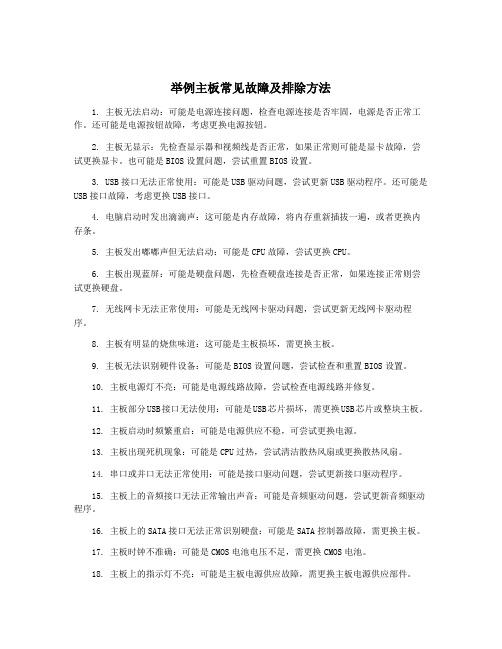
举例主板常见故障及排除方法1. 主板无法启动:可能是电源连接问题,检查电源连接是否牢固,电源是否正常工作。
还可能是电源按钮故障,考虑更换电源按钮。
2. 主板无显示:先检查显示器和视频线是否正常,如果正常则可能是显卡故障,尝试更换显卡。
也可能是BIOS设置问题,尝试重置BIOS设置。
3. USB接口无法正常使用:可能是USB驱动问题,尝试更新USB驱动程序。
还可能是USB接口故障,考虑更换USB接口。
4. 电脑启动时发出滴滴声:这可能是内存故障,将内存重新插拔一遍,或者更换内存条。
5. 主板发出嘟嘟声但无法启动:可能是CPU故障,尝试更换CPU。
6. 主板出现蓝屏:可能是硬盘问题,先检查硬盘连接是否正常,如果连接正常则尝试更换硬盘。
7. 无线网卡无法正常使用:可能是无线网卡驱动问题,尝试更新无线网卡驱动程序。
8. 主板有明显的烧焦味道:这可能是主板损坏,需更换主板。
9. 主板无法识别硬件设备:可能是BIOS设置问题,尝试检查和重置BIOS设置。
10. 主板电源灯不亮:可能是电源线路故障,尝试检查电源线路并修复。
11. 主板部分USB接口无法使用:可能是USB芯片损坏,需更换USB芯片或整块主板。
12. 主板启动时频繁重启:可能是电源供应不稳,可尝试更换电源。
13. 主板出现死机现象:可能是CPU过热,尝试清洁散热风扇或更换散热风扇。
14. 串口或并口无法正常使用:可能是接口驱动问题,尝试更新接口驱动程序。
15. 主板上的音频接口无法正常输出声音:可能是音频驱动问题,尝试更新音频驱动程序。
16. 主板上的SATA接口无法正常识别硬盘:可能是SATA控制器故障,需更换主板。
17. 主板时钟不准确:可能是CMOS电池电压不足,需更换CMOS电池。
18. 主板上的指示灯不亮:可能是主板电源供应故障,需更换主板电源供应部件。
20. 主板上的内置声卡无法正常使用:可能是声卡芯片故障,需更换主板。
21. 主板上的显示接口无法正常输出信号:可能是显示芯片或连接线路故障,需更换主板或显示卡。
维修案例大全

维修案例大全【篇一:维修案例大全】在现在科技发达的时代,数码产品已经成为我们生活和工作中不可缺少的东西,尤其是电脑,如今办公自动化,电脑已经不可或缺,它更加方便,同时也大大提高了我们工作的效率。
但是,只要是个东西就会出现故障,电脑也不例外,这时候我们就很头疼,需要找人来维修,但有些小问题我们自己也是可以解决的,但首先要知道原因。
所以,小编为大家列举了电脑出现故障的常见原因以及一些案例和处理办法。
1、实例1:主板不启动,开机无显示,有内存报警声( 嘀嘀地叫个不停)故障原因:内存报警的故障较为常见,主要是内存接触不良引起的。
例如内存条不规范,内存条有点薄,当内存插入内存插槽时,留有一定的缝隙;内存条的金手指工艺差,金手指的表面镀金不良,时间一长,金手指表面的氧化层逐渐增厚,导致内存接触不良;内存插槽质量低劣,簧片和内存条的金手指接触不实在等等。
处理办法:打开机箱,用橡皮仔细地把内存条的金手指擦干净,把内存条取下来重新插一下,用热熔胶把内存插槽两边的缝隙填平,防止在使用过程中继续氧化。
注意:在拔插内存条时一定要拔掉主机折电源线,防止意外烧毁内存。
2、实例2:主板不启动,开机无显示,有显卡报警声(一长两短的鸣叫)故障原因:一般是显卡松动或显卡损坏。
处理办法:打开机箱,把显卡重新插好即可。
要检查agp插槽内是否有小异物,否则会使显卡不能插接到位;对于使用语音报警的主板,应仔细辨别语音提示的内容,再根据内容解决相应故障。
如果以上办法处理后还报警,就可能是显卡的芯片坏了,更换或修理显卡。
如果开机后听到嘀的一声自检通过,正常但就是没有图像,把该显卡插在其他主板上,使用正常,那就是显卡和主板不兼容,应该更换显卡。
3、实例3:主板不启动,开机无显示,无报警声故障原因:原因有很多,主要有以下几种。
处理办法:针对以下原因,逐一排除。
要求你熟悉数字电路模拟电路,会使用,有时还需要借助debug卡检查故障。
(1)cpu方面的问题cpu没有供电:可用万用表测试cpu周围的三个(或一个)场管及三个(或一个)整流,检查cpu是否损坏。
主板常见故障排除实例40个

主板常见故障排除实例40个主板常见故障排除实例40个1.一接通电源就自动开机故障现象一台电脑最近一接通电源就自行开机,有时莫名其妙地就开机了。
分析处理造成这种故障的原因可能有以下几种:(1)首先检查电脑是否在BIOS设置中将定时开机功能设为了“Enabled”,这样电脑会在设定的时间自动开机。
(2)再检查电脑是否在BIOS设置项中开启了来电自动开机的功能,这时一插上交流电源,电脑便会自动启动。
(3)如果确认BIOS中已关闭了定时开机和来电自动开机功能,电脑还是会自行开机,可以断定这是硬件故障引起的。
引起自行开机的硬件故障的原因可能有以下几种:+5VSB电压低,使主板总是为低电平,这样不仅会自行开机,还可能关不掉。
电源本身的抗干扰能力差,交流电源接通瞬间产生的干扰使其主回路开始工作。
这时只好换一个电源了。
主板的PS-ON信号质量较差,在通电瞬间,该信号由低电平变为高电平的延时过长,主电源已经准备好了,而PS-ON信号仍然很低,使ATX电源主回路误导通,导致自行开机。
2.为什么主板无法正常启动故障现象为什么我的电脑总是无法启动,是主板造成的吗?分析处理出现这种现象的可能原因是:主板内存插槽性能较差,内存条上的金手指与插槽簧片接触不良;也有可能是内存条上的金手指,表面的镀金效果不好,在长时间工作中,镀金表面出现了很厚的氧化层,从而导致内存条接触不好;还有一种可能是,内存条生产工艺不标准,看上有点儿薄,这样内存条与插槽始终有一些缝隙,稍微有点震动,就可能导致内存接触不好,从而引发报警现象。
解决这种现象,只要将计算机机箱打开,并在断电条件下取出内存条,将出现在内存条上的灰尘或氧化层,用橡皮把它们擦干净,然后重新插入到内存插槽中就可以了。
要是内存太薄的话,可以用热熔胶,将插槽两侧的微小缝隙填平,以确保内存条不左右晃动,这样也能有效避免金手指被氧化。
要是上面的方法,无法解决故障的话,可以更换新的内存条试试;在更换新内存的条件下,报警声继续出现的话,此时只能重新更换主板来试试了。
维修案例大全
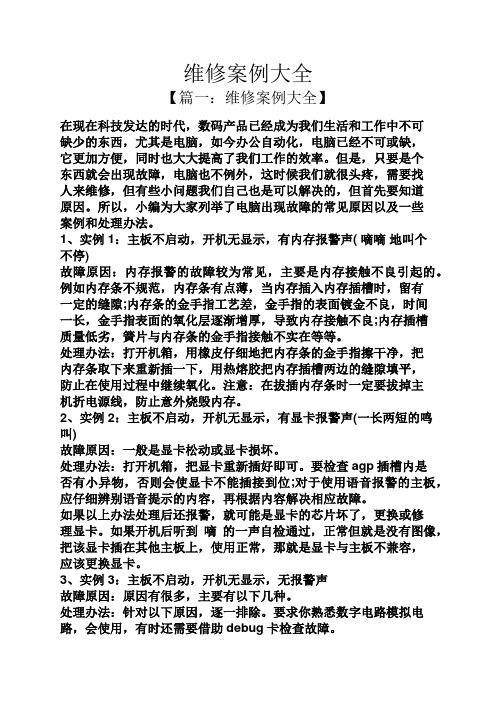
维修案例大全【篇一:维修案例大全】在现在科技发达的时代,数码产品已经成为我们生活和工作中不可缺少的东西,尤其是电脑,如今办公自动化,电脑已经不可或缺,它更加方便,同时也大大提高了我们工作的效率。
但是,只要是个东西就会出现故障,电脑也不例外,这时候我们就很头疼,需要找人来维修,但有些小问题我们自己也是可以解决的,但首先要知道原因。
所以,小编为大家列举了电脑出现故障的常见原因以及一些案例和处理办法。
1、实例1:主板不启动,开机无显示,有内存报警声( 嘀嘀地叫个不停)故障原因:内存报警的故障较为常见,主要是内存接触不良引起的。
例如内存条不规范,内存条有点薄,当内存插入内存插槽时,留有一定的缝隙;内存条的金手指工艺差,金手指的表面镀金不良,时间一长,金手指表面的氧化层逐渐增厚,导致内存接触不良;内存插槽质量低劣,簧片与内存条的金手指接触不实在等等。
处理办法:打开机箱,用橡皮仔细地把内存条的金手指擦干净,把内存条取下来重新插一下,用热熔胶把内存插槽两边的缝隙填平,防止在使用过程中继续氧化。
注意:在拔插内存条时一定要拔掉主机折电源线,防止意外烧毁内存。
2、实例2:主板不启动,开机无显示,有显卡报警声(一长两短的鸣叫)故障原因:一般是显卡松动或显卡损坏。
处理办法:打开机箱,把显卡重新插好即可。
要检查agp插槽内是否有小异物,否则会使显卡不能插接到位;对于使用语音报警的主板,应仔细辨别语音提示的内容,再根据内容解决相应故障。
如果以上办法处理后还报警,就可能是显卡的芯片坏了,更换或修理显卡。
如果开机后听到嘀的一声自检通过,正常但就是没有图像,把该显卡插在其他主板上,使用正常,那就是显卡与主板不兼容,应该更换显卡。
3、实例3:主板不启动,开机无显示,无报警声故障原因:原因有很多,主要有以下几种。
处理办法:针对以下原因,逐一排除。
要求你熟悉数字电路模拟电路,会使用,有时还需要借助debug卡检查故障。
(1)cpu方面的问题cpu没有供电:可用万用表测试cpu周围的三个(或一个)场管及三个(或一个)整流,检查cpu是否损坏。
七大实例巧解主板常见故障
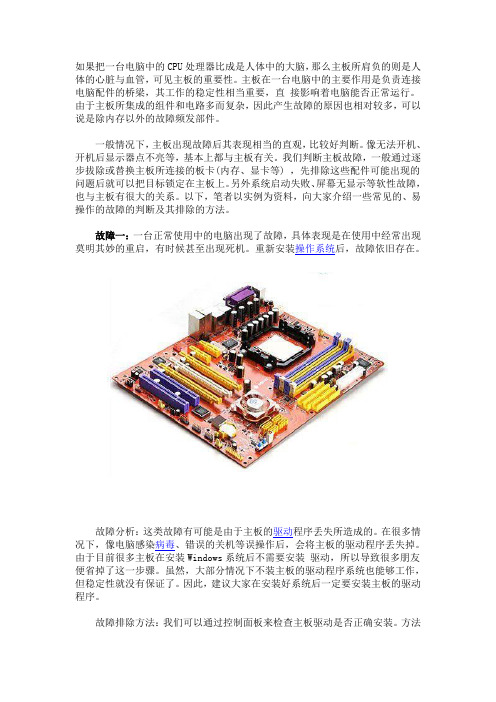
如果把一台电脑中的CPU处理器比成是人体中的大脑,那么主板所肩负的则是人体的心脏与血管,可见主板的重要性。
主板在一台电脑中的主要作用是负责连接电脑配件的桥梁,其工作的稳定性相当重要,直接影响着电脑能否正常运行。
由于主板所集成的组件和电路多而复杂,因此产生故障的原因也相对较多,可以说是除内存以外的故障频发部件。
一般情况下,主板出现故障后其表现相当的直观,比较好判断。
像无法开机、开机后显示器点不亮等,基本上都与主板有关。
我们判断主板故障,一般通过逐步拔除或替换主板所连接的板卡(内存、显卡等) ,先排除这些配件可能出现的问题后就可以把目标锁定在主板上。
另外系统启动失败、屏幕无显示等软性故障,也与主板有很大的关系。
以下,笔者以实例为资料,向大家介绍一些常见的、易操作的故障的判断及其排除的方法。
故障一:一台正常使用中的电脑出现了故障,具体表现是在使用中经常出现莫明其妙的重启,有时候甚至出现死机。
重新安装操作系统后,故障依旧存在。
故障分析:这类故障有可能是由于主板的驱动程序丢失所造成的。
在很多情况下,像电脑感染病毒、错误的关机等误操作后,会将主板的驱动程序丢失掉。
由于目前很多主板在安装Windows系统后不需要安装驱动,所以导致很多朋友便省掉了这一步骤。
虽然,大部分情况下不装主板的驱动程序系统也能够工作,但稳定性就没有保证了。
因此,建议大家在安装好系统后一定要安装主板的驱动程序。
故障排除方法:我们可以通过控制面板来检查主板驱动是否正确安装。
方法是依次打开“控制面板——系统——设备管理器”,检查一下“系统设备”中的项目是否有黄色惊叹号或问号。
将打黄色惊叹号或问号的项目全部删除(可在“安全模式”下进行操作),重新安装主板自带的驱动,重启即可。
例如,采用Intel芯片组的主板要安装“Intel Chipset Software Installation Utility”主板驱动程序,采用VIA芯片组的主板需安装“4 In 1”驱动,以取得更好的稳定性和兼容性。
主板常见故障维修案例
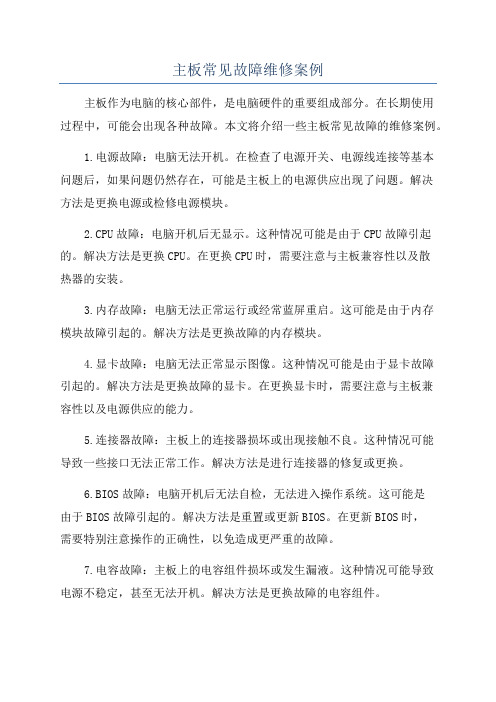
主板常见故障维修案例主板作为电脑的核心部件,是电脑硬件的重要组成部分。
在长期使用过程中,可能会出现各种故障。
本文将介绍一些主板常见故障的维修案例。
1.电源故障:电脑无法开机。
在检查了电源开关、电源线连接等基本问题后,如果问题仍然存在,可能是主板上的电源供应出现了问题。
解决方法是更换电源或检修电源模块。
2.CPU故障:电脑开机后无显示。
这种情况可能是由于CPU故障引起的。
解决方法是更换CPU。
在更换CPU时,需要注意与主板兼容性以及散热器的安装。
3.内存故障:电脑无法正常运行或经常蓝屏重启。
这可能是由于内存模块故障引起的。
解决方法是更换故障的内存模块。
4.显卡故障:电脑无法正常显示图像。
这种情况可能是由于显卡故障引起的。
解决方法是更换故障的显卡。
在更换显卡时,需要注意与主板兼容性以及电源供应的能力。
5.连接器故障:主板上的连接器损坏或出现接触不良。
这种情况可能导致一些接口无法正常工作。
解决方法是进行连接器的修复或更换。
6.BIOS故障:电脑开机后无法自检,无法进入操作系统。
这可能是由于BIOS故障引起的。
解决方法是重置或更新BIOS。
在更新BIOS时,需要特别注意操作的正确性,以免造成更严重的故障。
7.电容故障:主板上的电容组件损坏或发生漏液。
这种情况可能导致电源不稳定,甚至无法开机。
解决方法是更换故障的电容组件。
8.杂音问题:电脑在运行过程中发出异常的噪音。
这可能是由于主板上的元件松动或配件不稳定引起的。
解决方法是重新固定松动的元件或更换不稳定的配件。
维修主板时需要注意以下几点:1.特别注意静电防护措施,避免静电对主板造成损坏。
2.在更换元件时,应确保新元件与主板的兼容性。
3.在操作过程中要小心谨慎,避免对主板造成二次损坏。
4.在更换元件或进行复杂维修时,建议寻求专业的技术支持。
总之,主板的故障种类繁多,维修过程需要仔细检查和耐心操作。
希望以上案例能对您在维修主板时有所帮助。
电脑故障维修案例大全【详解】

电脑故障维修案例大全【详解】在现在科技发达的时代,数码产品已经成为我们生活和工作中不可缺少的东西,尤其是电脑,如今办公自动化,电脑已经不可或缺,它更加方便,同时也大大提高了我们工作的效率。
但是,只要是个东西就会出现故障,电脑也不例外,这时候我们就很头疼,需要找人来维修,但有些小问题我们自己也是可以解决的,但首先要知道原因。
所以,小编为大家列举了电脑出现故障的常见原因以及一些案例和处理办法。
1、实例1:主板不启动,开机无显示,有内存报警声("嘀嘀"地叫个不停)故障原因:内存报警的故障较为常见,主要是内存接触不良引起的。
例如内存条不规范,内存条有点薄,当内存插入内存插槽时,留有一定的缝隙;内存条的金手指工艺差,金手指的表面镀金不良,时间一长,金手指表面的氧化层逐渐增厚,导致内存接触不良;内存插槽质量低劣,簧片与内存条的金手指接触不实在等等。
处理办法:打开机箱,用橡皮仔细地把内存条的金手指擦干净,把内存条取下来重新插一下,用热熔胶把内存插槽两边的缝隙填平,防止在使用过程中继续氧化。
注意:在拔插内存条时一定要拔掉主机折电源线,防止意外烧毁内存。
2、实例2:主板不启动,开机无显示,有显卡报警声(一长两短的鸣叫)故障原因:一般是显卡松动或显卡损坏。
处理办法:打开机箱,把显卡重新插好即可。
要检查AGP插槽内是否有小异物,否则会使显卡不能插接到位;对于使用语音报警的主板,应仔细辨别语音提示的内容,再根据内容解决相应故障。
如果以上办法处理后还报警,就可能是显卡的芯片坏了,更换或修理显卡。
如果开机后听到"嘀"的一声自检通过,显示器正常但就是没有图像,把该显卡插在其他主板上,使用正常,那就是显卡与主板不兼容,应该更换显卡。
3、实例3:主板不启动,开机无显示,无报警声故障原因:原因有很多,主要有以下几种。
处理办法:针对以下原因,逐一排除。
要求你熟悉数字电路模拟电路,会使用万用表,有时还需要借助DEBUG卡检查故障。
主板常见故障的维修实例详解大全
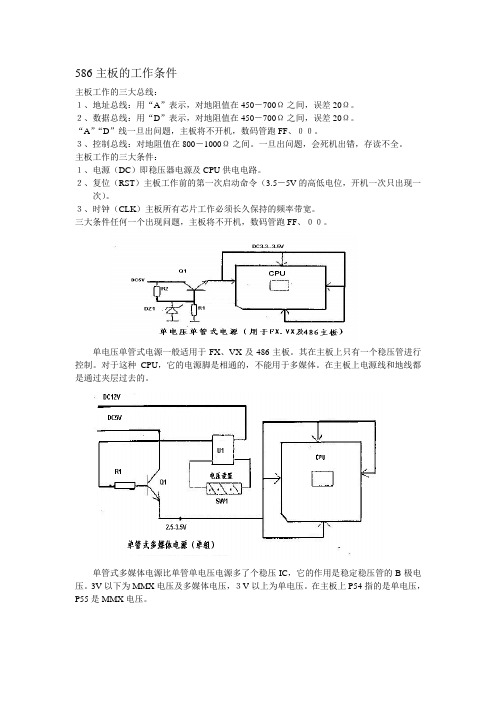
586主板的工作条件主板工作的三大总线:1、地址总线:用“A”表示,对地阻值在450-700Ω之间,误差20Ω。
2、数据总线:用“D”表示,对地阻值在450-700Ω之间,误差20Ω。
“A”“D”线一旦出问题,主板将不开机,数码管跑FF、00。
3、控制总线:对地阻值在800-1000Ω之间。
一旦出问题,会死机出错,存读不全。
主板工作的三大条件:1、电源(DC)即稳压器电源及CPU供电电路。
2、复位(RST)主板工作前的第一次启动命令(3.5-5V的高低电位,开机一次只出现一次)。
3、时钟(CLK)主板所有芯片工作必须长久保持的频率带宽。
三大条件任何一个出现问题,主板将不开机,数码管跑FF、00。
单电压单管式电源一般适用于FX、VX及486主板。
其在主板上只有一个稳压管进行控制。
对于这种CPU,它的电源脚是相通的,不能用于多媒体。
在主板上电源线和地线都是通过夹层过去的。
单管式多媒体电源比单管单电压电源多了个稳压IC,它的作用是稳定稳压管的B极电压。
3V以下为MMX电压及多媒体电压,3V以上为单电压。
在主板上P54指的是单电压,P55是MMX电压。
双组:就是CPU的电源脚是两边通的,而不是四边通的。
而且电压是不同的。
也就是说A和B通,一个电压。
C和D通,一个电压。
而C和A、B是不通的,所以说A和B是一组,C和D是一组。
这种工作模式就满足了CPU的高低电位的工作要求,因为双组CPU 在工作的时候需要一个高低电位(高端数据需要高一点的电位的低端数据需要低一点的电位)。
这种电源是大多数BGA芯片结构形式的主板用的。
也是常见普通的,常用于TX以上的主板,比如MVP3、MVP4。
U1是控制Q1、Q2的主电源IC,主要为CPU电源服务的。
DC12V电压送入U1后,U1开始工作后分别经由R1、R2为Q1、Q2提供B及控制电压。
在这里 Q1、Q2的C极和E极是并联的,它们共同将DC5V电压降低,并提供强大电流给CPU。
主板不上电故障维修流程及实例

主板不上电故障维修流程及实例维修流程:1.检查电源线插头:首先,检查电源线是否正确连接到电源插座,并确保插头完好无损。
有时,插头可能会断开或松动,导致主板无法正常供电。
2.检查电源开关:确认电源开关处于开启状态。
有时,由于误操作或其他原因,用户可能会关闭电源开关,导致主板无法启动。
3.检查电源线路:检查电源线路是否损坏或断开。
使用万用表或电源线路测试仪,检查电源线路是否通电,确保电源线路工作正常。
4.检查电源模块:如果电源线路没有问题,那么可能是电源模块本身故障。
使用维修工具和测试设备,检查电源模块的输出电压是否正常,确保电源模块能够为主板提供足够的电力。
5.检查主板连接器:检查主板上的连接器是否完好无损,并正确插入。
有时,由于连接器松动或脱落,导致主板无法接收电源信号。
6.检查主板元件:使用专业的检测仪器,检查主板上的元件是否损坏。
特别注意检查主板上的电容和电阻是否熔断或出现损坏现象。
7.测试主板电源接口:使用测试设备,检查主板上的电源接口是否能够正常传输电力。
如果电源接口损坏,需要更换或修复。
8.检查BIOS芯片:BIOS芯片是主板上的一个重要组件,用于启动和配置计算机系统。
检查BIOS芯片是否损坏或出现故障,并尝试重新烧写BIOS。
实例:假设在一台计算机上,主板突然无法正常启动,屏幕没有任何显示,也没有听到引导音。
按照以下维修流程进行故障排除:1.检查电源线插头:确认电源线正确连接到电源插座,并插头没有松动或损坏。
2.检查电源开关:确保电源开关处于开启状态,并且电源指示灯正常工作。
3.检查电源线路:使用万用表或电源线路测试仪,检查电源线路的通电情况。
4.检查电源模块:使用测试仪器检查电源模块的输出电压是否正常。
5.检查主板连接器:检查主板上的连接器是否插入正确,并没有松动或脱落。
6.检查主板元件:使用检测仪器,检查主板上的元件是否损坏。
7.测试主板电源接口:使用测试设备,检查主板上的电源接口是否正常传输电力。
电脑故障维修:跟我学 主板常见故障维修24例之一
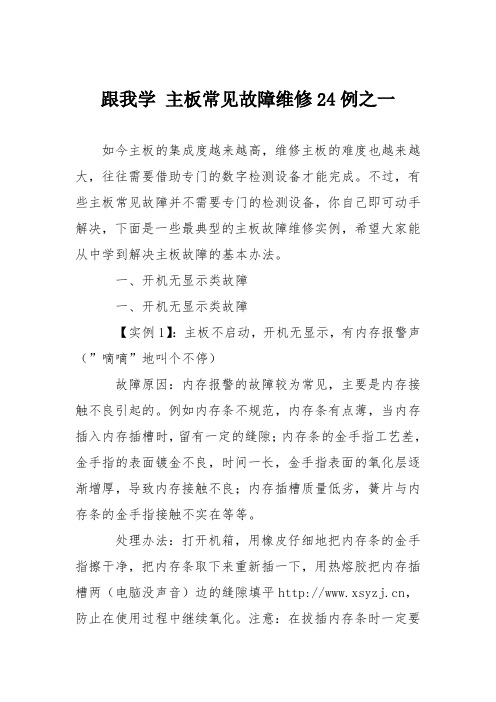
跟我学主板常见故障维修24例之一如今主板的集成度越来越高,维修主板的难度也越来越大,往往需要借助专门的数字检测设备才能完成。
不过,有些主板常见故障并不需要专门的检测设备,你自己即可动手解决,下面是一些最典型的主板故障维修实例,希望大家能从中学到解决主板故障的基本办法。
一、开机无显示类故障一、开机无显示类故障【实例1】:主板不启动,开机无显示,有内存报警声(”嘀嘀”地叫个不停)故障原因:内存报警的故障较为常见,主要是内存接触不良引起的。
例如内存条不规范,内存条有点薄,当内存插入内存插槽时,留有一定的缝隙;内存条的金手指工艺差,金手指的表面镀金不良,时间一长,金手指表面的氧化层逐渐增厚,导致内存接触不良;内存插槽质量低劣,簧片与内存条的金手指接触不实在等等。
处理办法:打开机箱,用橡皮仔细地把内存条的金手指擦干净,把内存条取下来重新插一下,用热熔胶把内存插槽两(电脑没声音)边的缝隙填平,防止在使用过程中继续氧化。
注意:在拔插内存条时一定要拔掉主机折电源线,防止意外烧毁内存。
【实例2】:主板不启动,开机无显示,有显卡报警声(一长两(电脑没声音)短的鸣叫)故障原因:一般是显卡松动或显卡损坏。
处理办法:打开机箱,把显卡重新插好即可。
要检查AGP插槽内是否有小异物,否则会使显卡不能插接到位;对于使用语音报警的主板,应仔细辨别语音提示的内容,再根据内容解决相应故障。
如果以上办法处理后还报警,就可能是显卡的芯片坏了,更换或修理显卡。
如果开机后听到”嘀”的一声自检通过,显示器正常但就是没有图像,把该显卡插在其他主板上,使用正常,那就是显卡与主板不兼容,应该更换显卡。
【实例3】:主板不启动,开机无显示,无报警声故障原因:原因有很多,主要有以下几种。
处理办法:针对以下原因,逐一排除。
要求你熟悉数字电路模拟电路,会使用万用表,有时还需要借助DEBUG卡检查故障。
(1)CPU方面的问题CPU没有供电:可用万用表测试CPU周围的三个(或一个)场管及三个(或一个)整流二极管,检查CPU是否损坏。
主板常见故障及排除方法
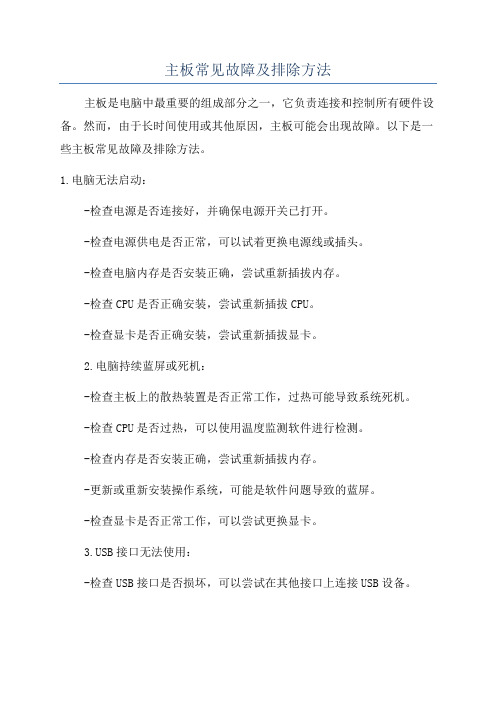
主板常见故障及排除方法主板是电脑中最重要的组成部分之一,它负责连接和控制所有硬件设备。
然而,由于长时间使用或其他原因,主板可能会出现故障。
以下是一些主板常见故障及排除方法。
1.电脑无法启动:-检查电源是否连接好,并确保电源开关已打开。
-检查电源供电是否正常,可以试着更换电源线或插头。
-检查电脑内存是否安装正确,尝试重新插拔内存。
-检查CPU是否正确安装,尝试重新插拔CPU。
-检查显卡是否正确安装,尝试重新插拔显卡。
2.电脑持续蓝屏或死机:-检查主板上的散热装置是否正常工作,过热可能导致系统死机。
-检查CPU是否过热,可以使用温度监测软件进行检测。
-检查内存是否安装正确,尝试重新插拔内存。
-更新或重新安装操作系统,可能是软件问题导致的蓝屏。
-检查显卡是否正常工作,可以尝试更换显卡。
B接口无法使用:-检查USB接口是否损坏,可以尝试在其他接口上连接USB设备。
-检查操作系统是否正确识别USB接口,可以尝试重新安装USB驱动程序。
-重新启动计算机,有时可能是临时的软件问题。
4.声音无法输出:-检查声卡驱动程序是否正确安装,可以尝试重新安装驱动程序。
-检查音频线是否正确连接,可以尝试插拔音频线。
-检查操作系统的声音设置,确保音量不是静音状态。
5.CMOS设置错误导致启动问题:-首先,尝试清除CMOS设置。
关闭计算机并断开电源,找到主板上的CMOS清除接口,短接清除接口几秒钟,然后重新启动计算机。
-如果清除CMOS设置无效,可以尝试更新主板的BIOS固件。
6.主板上的电容或其他元件损坏:-对于损坏的电容或其他元件,建议寻求专业维修师傅的帮助。
这些元件的更换需要专业的技能和设备。
以上是主板常见故障及排除方法的一些示例。
对于不熟悉硬件维修的人来说,最好是寻求专业人士的帮助,以避免进一步损坏主板或其他设备。
另外,定期清洁和维护主板也是预防故障的重要步骤。
电脑主板常见故障及维修方法
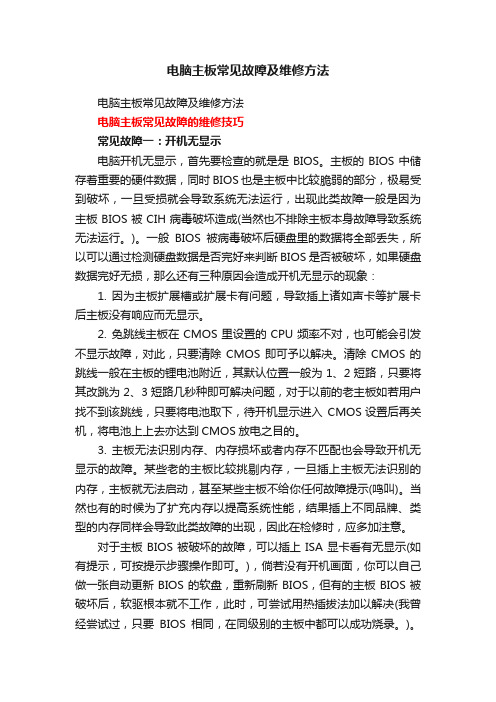
电脑主板常见故障及维修方法电脑主板常见故障及维修方法电脑主板常见故障的维修技巧常见故障一:开机无显示电脑开机无显示,首先要检查的就是是BIOS。
主板的BIOS中储存着重要的硬件数据,同时BIOS也是主板中比较脆弱的部分,极易受到破坏,一旦受损就会导致系统无法运行,出现此类故障一般是因为主板BIOS被CIH病毒破坏造成(当然也不排除主板本身故障导致系统无法运行。
)。
一般BIOS被病毒破坏后硬盘里的数据将全部丢失,所以可以通过检测硬盘数据是否完好来判断BIOS是否被破坏,如果硬盘数据完好无损,那么还有三种原因会造成开机无显示的现象:1. 因为主板扩展槽或扩展卡有问题,导致插上诸如声卡等扩展卡后主板没有响应而无显示。
2. 免跳线主板在CMOS里设置的CPU频率不对,也可能会引发不显示故障,对此,只要清除CMOS即可予以解决。
清除CMOS的跳线一般在主板的锂电池附近,其默认位置一般为1、2短路,只要将其改跳为2、3短路几秒种即可解决问题,对于以前的老主板如若用户找不到该跳线,只要将电池取下,待开机显示进入CMOS设置后再关机,将电池上上去亦达到CMOS放电之目的。
3. 主板无法识别内存、内存损坏或者内存不匹配也会导致开机无显示的故障。
某些老的主板比较挑剔内存,一旦插上主板无法识别的内存,主板就无法启动,甚至某些主板不给你任何故障提示(鸣叫)。
当然也有的时候为了扩充内存以提高系统性能,结果插上不同品牌、类型的内存同样会导致此类故障的出现,因此在检修时,应多加注意。
对于主板BIOS被破坏的故障,可以插上ISA显卡看有无显示(如有提示,可按提示步骤操作即可。
),倘若没有开机画面,你可以自己做一张自动更新BIOS的软盘,重新刷新BIOS,但有的主板BIOS被破坏后,软驱根本就不工作,此时,可尝试用热插拔法加以解决(我曾经尝试过,只要BIOS相同,在同级别的主板中都可以成功烧录。
)。
但采用热插拔除需要相同的BIOS外还可能会导致主板部分元件损坏,所以可靠的方法是用写码器将BIOS更新文件写入BIOS里面(可找有此服务的电脑商解决比较安全)。
主板维修实例,主板无法点亮故障浅析

主板无法点亮故障浅析
Hale Waihona Puke --------------------------------------------------------------------------------
对电脑来说,既然电源是动力,那么主板就应该是提供动力的桥梁,如果桥梁不能通过,那做什么都是徒劳的。当你无法开机的时候,经过检查如果发现电源 没有问题的话,估计问题就出主板身上了。 怎么说呢,因为主板是各个配件的总连接处,电脑的一切配件都要经过主板来连接,如果它出现问题,导致无法启动的情况出现是不奇怪的。 主板出现的问题情况比较多,我仅仅向大家介绍几种常见的问题:首先是开机的时候,如果电源灯不亮,显示器黑屏,其他组件什么反应都没有,这时一般人会 立马想到是否电源出了问题,但事实上,主板坏了也是会出现这种状况的。 在一台电脑里,电脑的启动需要一个启动装置,一般来讲,这个装置都在主板上,其中主要有一个启动电容,如果这个电容损坏了,就会出现什么都没反应的情 况。这个电容虽然非常小,但是很容易发现:拿起主板,仔细观察,你会发现一个铁质的电解电容,它通常被一个金属丝环绕住。有了这么明显的特征,应该可以轻 易找到了。 解决办法就是将一个好的电容更换上去。这种问题算是比较常见的,我有两个朋友就是因为这个问题而启动不了机子,一个因为已经过了保修期,无奈只好拿到 电脑城修理,也就是换了那个电容。另一个哥们还好,反正包换期还没过,干脆找商家换了块新主板回来,毕竟,问题虽小,解决起来还是比较麻烦的。 还有就是主板的接口问题。因为主板上要接很多的配件,如果某个接口坏了,那么就表示这个配件不能用了,这样也会启动不了,例如:主板的AGP槽有问 题,那可能就没法启动了。其实这问题严格的说不能归结到无法启动,有可能已经启动了,但是无法显示出来,所以最后我还是把它归到这方面来了。 我现在用的电脑就有这样的问题,AGP槽很松,显卡的金手指不能和槽内的接触点接触,这样就没办法显示,要重新插过几次后,找准方位才行。还有是 IDE接口有问题,这样根本不能检测到硬盘,那更不用说进入系统了。 另外,还有内存槽的问题,如果你开机的时候,主机内的喇叭发出“嘀,嘀”的声音,而且其他组件没任何反映,这就有可能是内存槽不行了(当然也可能是内 存坏了,但现在我们暂时先不考虑内存的问题)。还有其他的接口,像CPU接口等,在这里我就不一一赘述啦。 主板上最重要的是芯片。一般的非整合主板都有两个芯片,一个是南桥芯片,一个是北桥芯片。从传统意义上讲,北桥最主要的任务就是作为CPU与系统交换 的主界面,以其中的内存控制器功能最为重要。除此以外,北桥还负责与南桥进行沟通。 而南桥的功能则五花八门的,可以包括磁盘控制器、音频合成、以太网络控制器以及我们经常接触也是必有的I/O界面(例如串口、PS/2口等)。如果北 桥芯片坏了,那么CPU与系统的主界面交换就会出现问题,然后CPU在电脑上就不起作用了。既然中央处理器都不能用,那能不能启动是可想而知的,而且同时 内存的控制功能也失去了,电脑没了两大部件的支持,哪里还有显示啊? 南桥芯片一旦出现问题,电脑也就失去了磁盘控制器功能,这和没有了硬盘是没什么两样的。可见这两个芯片有多重要!这两个芯片如果烧掉了,那可是个致命 伤,在电脑城是没办法修的,除非送回原厂去修。我宿舍众多电脑中,就有一块主板出现过这样的问题,南桥的芯片烧掉了,保修期也已经过了,只好再买一块。如 果是整合主板就更惨,因为它只有一个芯片,要是坏了可比一般的主板的问题还要严重。所以在装机或使用的时候,一定要注意这些细节问题,以免造成无须有的损 失。 主板的问题导致启动失败原因各不相同,而且每块主板的结构也不一定相同,所以出现的问题也不同,这里不可能把所有的情况都叙述出来,我仅仅是把自己的 经历和经验写出来与大家共同切磋一下,如果有所错漏还是希望大家能给出建议,我也能从中学习到知识。
电脑主板常见故障及主板维修方法详细汇总

一、开机后提示“CMOS Battery State Low”,有时可以启动,使用一段时间后死机这种现象大多是CMOS供电不足引起的。
对于不同的CMOS供电方式,采取不同的措施:1.焊接式电池:用电烙铁重新焊上一颗新电池即可。
2.钮扣式电池:直接更换。
3.芯片式:更换此芯片最好采用相同型号芯片替换。
如果更换电池后时间不长又出现同样现象的话,很可能是主板漏电,可检查主板上的二极管或电容是否损坏,也可以跳线使用外接电池。
二、主板上键盘接口不能使用接上一好键盘,开机自检时出现提示“Keyboard Interface Error”后死机,拔下键盘,重新插入后又能正常启动系统,使用一段时间后键盘无反应,这种现象主要是多次拔插键盘引起主板键盘接口松动,拆下主板用电烙铁重新焊接好即可;也可能是带电拔插键盘,引起主板上一个保险电阻断了(在主板上标记为Fn的东西),换上一个1欧姆/0.5瓦的电阻即可。
三、集成在主板上的显示适配器故障一般来说,计算机开机响几声,大多数是主板内存没插好或显示适配器故障。
有一长城微机,开机响8声,确定是显示器适配器故障。
打开机箱发现显示适配器集成在主板上,又无主板说明书。
针对这种情况,要仔细查看主板上的跳线标示,屏蔽掉主板上集成的显示设备,然后在扩展槽上插上好的显示卡后故障排除(有些主板可能是通过CMOS设置来允许或禁止该功能)。
四、集成在主板上的打印机并口损坏品牌机及多数486以上的微机打印机并口,大多集成在主板上,用机的时候带电拔插打印机信号电缆线最容易引起主板上并口损坏。
遇到类似情况,可以查看主板说明书,通过“禁止或允许主板上并口功能”相关跳线,设置“屏蔽”主板上并口功能。
另一种是通过CMOS设置来屏蔽,然后在ISA扩展槽中加上一块多功能卡即可。
五、主板上软、硬盘控制器损坏从486开始,大多数主板均集成软、硬盘控制器。
如果软盘控制器损坏,也可以仿照上面的方法加一块多功能卡即可搞定(相应更改主板上跳线或CMOS设置);如果硬盘控制器坏,针对不同情况处理:如果所接硬盘小于528MB,可以加多功能卡;如果不是的话,需要更新主板BIOS或利用相关的软件了。
教你处理主板常见故障维修24例
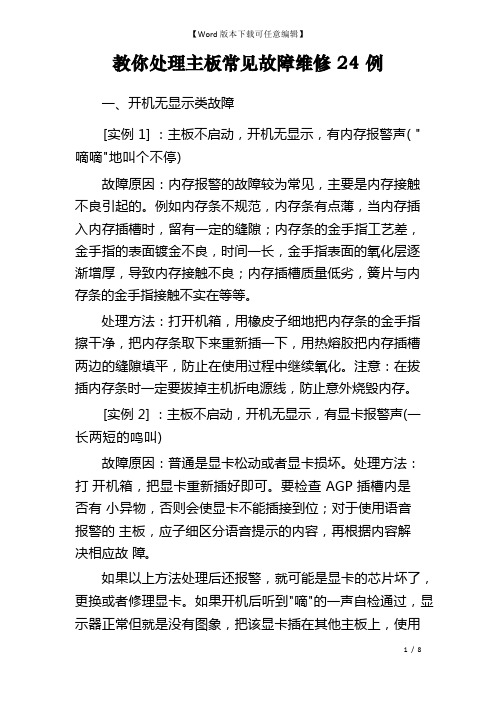
一、开机无显示类故障[实例 1] :主板不启动,开机无显示,有内存报警声( " 嘀嘀"地叫个不停)故障原因:内存报警的故障较为常见,主要是内存接触不良引起的。
例如内存条不规范,内存条有点薄,当内存插入内存插槽时,留有一定的缝隙;内存条的金手指工艺差,金手指的表面镀金不良,时间一长,金手指表面的氧化层逐渐增厚,导致内存接触不良;内存插槽质量低劣,簧片与内存条的金手指接触不实在等等。
处理方法:打开机箱,用橡皮子细地把内存条的金手指擦干净,把内存条取下来重新插一下,用热熔胶把内存插槽两边的缝隙填平,防止在使用过程中继续氧化。
注意:在拔插内存条时一定要拔掉主机折电源线,防止意外烧毁内存。
[实例 2] :主板不启动,开机无显示,有显卡报警声(一长两短的鸣叫)故障原因:普通是显卡松动或者显卡损坏。
处理方法:打开机箱,把显卡重新插好即可。
要检查 AGP 插槽内是否有小异物,否则会使显卡不能插接到位;对于使用语音报警的主板,应子细区分语音提示的内容,再根据内容解决相应故障。
如果以上方法处理后还报警,就可能是显卡的芯片坏了,更换或者修理显卡。
如果开机后听到"嘀"的一声自检通过,显示器正常但就是没有图象,把该显卡插在其他主板上,使用正常,那就是显卡与主板不兼容,应该更换显卡。
[实例 3] :主板不启动,开机无显示,无报警声故障原因:原因有不少,主要有以下几种。
处理方法:针对以下原因,逐一排除。
要求你熟悉数字电路摹拟电路,会使用万用表,有时还需要借助 DEBUG 卡检查故障。
( 1 ) CPU 方面的问题CPU 没有供电:可用万用表测试 CPU 周围的三个(或者一个)场管及三个(或者一个)整流二极管,检查 CPU 是否损坏。
CPU 插座有缺针或者松动:这种故障表现为点不亮或者不定期死机。
需要打开 CPU 插座表面的上盖,子细用眼睛观察是否有变形的插针。
CPU 插座的风扇固定卡子断裂:可考虑使用其他固定方法,普通不要更换 CPU 插座,因为手工焊接容易留下故障隐患。
主板维修故障12列

1. 故障现象:一联想QDI主板,Inter845 芯片组,故障为数码卡显FF。
检修过程:加测试卡测试,发现主供电没有。
接着查电压调整管和电源IC 周围电路,发现电源IC 的Vdd(12V)为0V。
沿着Vdd 往外找发现电路中1RO 保险电阻断路,更换后故障排除。
2. 故障现象:一杂牌845 黄色方型板不工作检修过程:加电测试发现主供电异常,检查发现电源IC(HIP6301CB)有裂痕,更换后故障排除。
3.故障现象:技嘉6BXC主板不亮,而且有时不能软开机,并被人维修过检修过程:首先检查电源开关管没有击穿,将机箱电源的绿线(PS-ON)端与地短接以强制开机,电源仍是加不上电,测5V端及电源开关(PWR-SW)端电压正常,从而怀疑电源的某一路负载短路,造成电源保护,在与其它主板对比后,发现+12V 组的阻值异常偏低,估计问题就产生于此,一翻检查后发现电源IC(HIP6004)的18 脚(VCC),17 脚(LGATE)对地在线电阻很小,更换HIP6004 后故障排除。
4. 故障现象:-块P4 Titan533 型号主板,主板能正常点亮,且工作正常,故障为自动关机。
检修过程:自动关机一般是由于监控电路保护或电压不稳保护所致,经仔细测量发现监控电路正常,当查到CPU 主供电部分的Q63、Q65 开关管时,发现其中Q63 的控制级接触不良,将其接上后故障排除。
5.故障现象:一块AOPEN AX6BC PRO(建基)主板不亮检修过程:当短接PWR-SW开关时,只看到测试卡指示灯闪一下,然后无法开机。
估计可能是主板有局部短路,造成电源保护。
进一步询问用户,用户反映带电安装风扇时曾无意中碰了某处,有火花出现,在对这块主板的电源部份检查中发现给CPU 供电的场效应管FDB7030L,肖特基二极管1N5817击穿损坏,更换后故障排除。
6.故障现象:一杂牌810 主板,故障为工作不稳定(时亮时不亮)。
检修过程:经查发现外核电压偏低(2.2V),正常为2.5V。
电脑主板常见故障维修实例
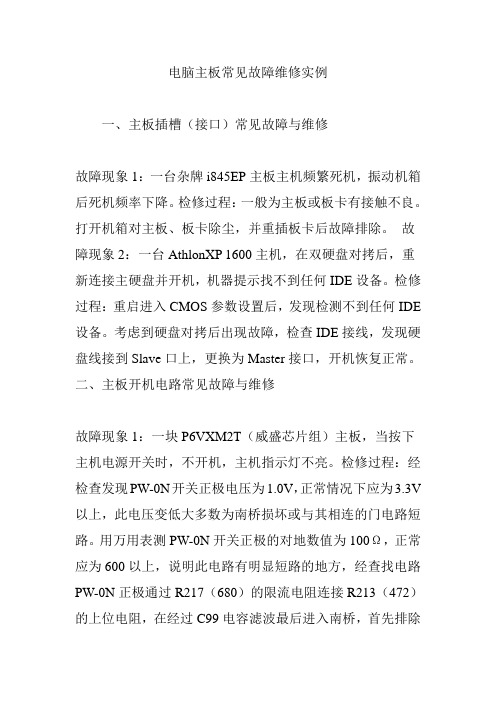
电脑主板常见故障维修实例一、主板插槽(接口)常见故障与维修故障现象1:一台杂牌i845EP主板主机频繁死机,振动机箱后死机频率下降。
检修过程:一般为主板或板卡有接触不良。
打开机箱对主板、板卡除尘,并重插板卡后故障排除。
故障现象2:一台AthlonXP 1600主机,在双硬盘对拷后,重新连接主硬盘并开机,机器提示找不到任何IDE设备。
检修过程:重启进入CMOS参数设置后,发现检测不到任何IDE 设备。
考虑到硬盘对拷后出现故障,检查IDE接线,发现硬盘线接到Slave口上,更换为Master接口,开机恢复正常。
二、主板开机电路常见故障与维修故障现象1:一块P6VXM2T(威盛芯片组)主板,当按下主机电源开关时,不开机,主机指示灯不亮。
检修过程:经检查发现PW-0N开关正极电压为1.0V,正常情况下应为3.3V 以上,此电压变低大多数为南桥损坏或与其相连的门电路短路。
用万用表测PW-0N开关正极的对地数值为100Ω,正常应为600以上,说明此电路有明显短路的地方,经查找电路PW-0N正极通过R217(680)的限流电阻连接R213(472)的上位电阻,在经过C99电容滤波最后进入南桥,首先排除C99短路,拆下C99再测量PW-0N正极的对地数值还是120,这种情况可能是南桥短路,为了证实是不是南桥内部短路造成PW-0N开机电压过低,拆下R217,在测R217两端的对地数值,发现进南桥一边的对地数值为600多,说明故障不在南桥,在仔细查找线路发现PW-0N正极还与一门电路74HCT74(U11)相连,更换此门电路芯片,故障排除。
故障现象2:一杂牌D33007黄色大板不通电。
检修过程:查开机电路部分无异常,查南桥待机电压异常,沿线路查找发现3.3V待机电压由南桥旁的1117提供输,1117输入端又由HIP6501ACB提供,经查1117输入电压异常,故更换HIP6501ACB故障排除。
故障现象3:KTT主板不加电。
主板不通电的维修方法与实例

主板不通电的维修方法与实例1.确定电源供电是否正常:首先,检查电源连接是否松动或脱落。
如果发现问题,重新连接电源线,并确保插头与插座紧密连接。
其次,检查电源是否接通电源开关,并确保电源线没有损坏。
如果以上检查都正常,可以尝试更换电源线或电源供应器,查看是否能够解决问题。
2.检查内存条和显卡是否正确插入主板插槽:有时候,主板不通电的原因可能是由于内存条或显卡没有正确插入主板插槽引起的。
可以将内存条和显卡取出来,再重新插入主板插槽,并确保插紧。
3.检查主板端口是否损坏:主板端口损坏也是主板不通电的一个常见原因。
可以检查USB、音频、视频等端口是否有物理损坏或短路。
如果发现问题,可以尝试更换主板或修复端口。
4.清理主板灰尘和脏污:长时间使用后,主板上可能积累了灰尘和脏污,导致不通电的问题。
可以使用压缩气罐或软刷子等清理工具,将灰尘和脏污清理干净。
5.检查主板供电电容是否损坏:有时候,主板不通电的原因可能是由于供电电容损坏引起的。
可以使用万用表等测试仪器,检查主板上的供电电容是否正常。
如果发现供电电容有问题,可以尝试更换主板或修复电容。
实例:小明的电脑最近突然无法开机,主板一直无法通电。
他首先检查了电源连接,并且确认电源线和插头的连接都没有问题。
然后,他将内存条和显卡取出来再重新插入主板插槽,但问题依旧没有解决。
于是,他又检查了主板上的端口,并没有发现明显的损坏。
接着,他使用了压缩气罐将主板上的灰尘和脏污清理干净,但问题仍然存在。
最后,他使用万用表测试了主板的供电电容,发现其中一个电容损坏。
他决定将电脑送去电脑维修店修理。
维修店的技术人员检查后,确认了主板供电电容损坏的问题,并更换了主板。
之后,电脑可以正常通电和开机了。
总结:主板不通电是电脑故障中常见的一种情况,可以通过检查电源供电、内存条和显卡插槽、主板端口、清理灰尘和脏污以及检查供电电容等方法进行维修。
在处理主板不通电问题时,需要仔细排查可能的原因,并采取相应的措施进行修复。
主板维修经验123例
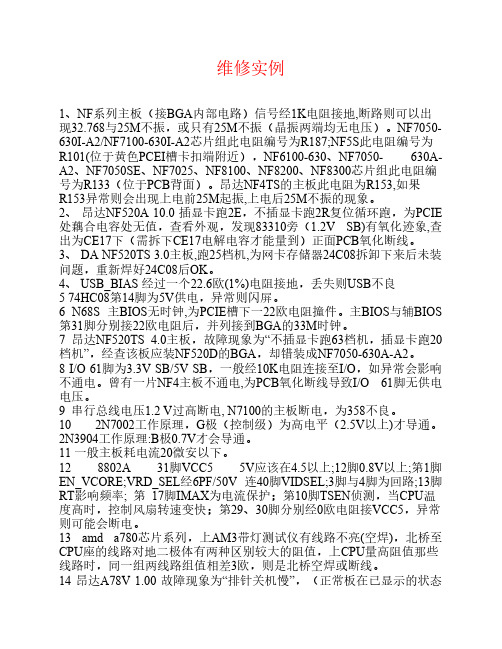
维修实例1、NF系列主板(接BGA内部电路)信号经1K电阻接地,断路则可以出现32.768与25M不振,或只有25M不振(晶振两端均无电压)。
NF7050-630I-A2/NF7100-630I-A2芯片组此电阻编号为R187;NF5S此电阻编号为R101(位于黄色PCEI槽卡扣端附近),NF6100-630、NF7050- 630A-A2、NF7050SE、NF7025、NF8100、NF8200、NF8300芯片组此电阻编号为R133(位于PCB背面)。
昂达NF4TS的主板此电阻为R153,如果R153异常则会出现上电前25M起振,上电后25M不振的现象。
2、昂达NF520A 10.0 插显卡跑2E,不插显卡跑2R复位循环跑,为PCIE 处藕合电容处无值,查看外观,发现83310旁(1.2V SB)有氧化迹象,查出为CE17下(需拆下CE17电解电容才能量到)正面PCB氧化断线。
3、 DA NF520TS 3.0主板,跑25档机,为网卡存储器24C08拆卸下来后未装问题,重新焊好24C08后OK。
4、 USB_BIAS 经过一个22.6欧(1%)电阻接地,丢失则USB不良5 74HC08第14脚为5V供电,异常则闪屏。
6 N68S 主BIOS无时钟,为PCIE槽下一22欧电阻撞件。
主BIOS与辅BIOS 第31脚分别接22欧电阻后,并列接到BGA的33M时钟。
7 昂达NF520TS 4.0主板,故障现象为“不插显卡跑63档机,插显卡跑20档机”,经查该板应装NF520D的BGA,却错装成NF7050-630A-A2。
8 I/O 61脚为3.3V SB/5V SB,一般经10K电阻连接至I/O,如异常会影响不通电。
曾有一片NF4主板不通电,为PCB氧化断线导致I/O 61脚无供电电压。
9 串行总线电压1.2 V过高断电, N7100的主板断电,为358不良。
10 2N7002工作原理,G极(控制级)为高电平(2.5V以上)才导通。
- 1、下载文档前请自行甄别文档内容的完整性,平台不提供额外的编辑、内容补充、找答案等附加服务。
- 2、"仅部分预览"的文档,不可在线预览部分如存在完整性等问题,可反馈申请退款(可完整预览的文档不适用该条件!)。
- 3、如文档侵犯您的权益,请联系客服反馈,我们会尽快为您处理(人工客服工作时间:9:00-18:30)。
586主板的工作条件主板工作的三大总线:1、地址总线:用“A”表示,对地阻值在450-700Ω之间,误差20Ω。
2、数据总线:用“D”表示,对地阻值在450-700Ω之间,误差20Ω。
“A”“D”线一旦出问题,主板将不开机,数码管跑FF、00。
3、控制总线:对地阻值在800-1000Ω之间。
一旦出问题,会死机出错,内存读不全。
主板工作的三大条件:1、电源(DC)即稳压器电源及CPU供电电路。
2、复位(RST)主板工作前的第一次启动命令(3.5-5V的高低电位,开机一次只出现一次)。
3、时钟(CLK)主板所有芯片工作必须长久保持的频率带宽。
三大条件任何一个出现问题,主板将不开机,数码管跑FF、00。
单电压单管式电源一般适用于FX、VX及486主板。
其在主板上只有一个稳压管进行控制。
对于这种CPU,它的电源脚是相通的,不能用于多媒体。
在主板上电源线和地线都是通过夹层过去的。
单管式多媒体电源比单管单电压电源多了个稳压IC,它的作用是稳定稳压管的B极电压。
3V以下为MMX电压及多媒体电压,3V以上为单电压。
在主板上P54指的是单电压,P55是MMX电压。
双组:就是CPU的电源脚是两边通的,而不是四边通的。
而且电压是不同的。
也就是说A和B通,一个电压。
C和D通,一个电压。
而C和A、B是不通的,所以说A和B是一组,C和D是一组。
这种工作模式就满足了CPU的高低电位的工作要求,因为双组CPU 在工作的时候需要一个高低电位(高端数据需要高一点的电位的低端数据需要低一点的电位)。
这种电源是大多数BGA芯片结构形式的主板用的。
也是常见普通的,常用于TX以上的主板,比如MVP3、MVP4。
U1是控制Q1、Q2的主电源IC,主要为CPU电源服务的。
DC12V电压送入U1后,U1开始工作后分别经由R1、R2为Q1、Q2提供B及控制电压。
在这里 Q1、Q2的C极和E极是并联的,它们共同将DC5V电压降低,并提供强大电流给CPU。
Q4的C、E极是接地的,起稳压管作用。
Q1、Q2其中一个坏了,会出现以下情况:上M2和K6/2均不能工作,上奔腾可以。
单电压能工作,MMX不能工作。
U2是控制Q3输出的,输出的电压是3.3-3.5V。
这电压主要是提供给南桥、北桥、I/O 芯片和168线内存的。
在南桥、北桥、I/O上面除了这个电压外,还有DC5V电压(BGA 结构才有)。
此电源采用A TX电源,也有采用AT电源的。
多用于档次较高的主板。
工作原理:当ATX电源被启动后,DC5V电压经过L1和C1到达Q1的集电极,其中L1和C1组成振荡电路,所以Q1的集电极上的电压是有波形的。
同时DC12V电压到达稳压IC的输入端,稳压IC开始工作(此稳压IC的特征是起振荡稳压控制输出)。
C6、C7和R5组成RC 振荡电路,C6、C7的数值一般是104PF。
在稳压IC上还有一个时钟脚,其时钟信号由RC 振荡电路和U1共同形成。
在U1的输出脚上有波形电压输出,此电压是Q1、Q2、Q3基极的控制电压,在3.5V以上。
它的作用是有利于有效地控制稳压管在调频、调宽式状态下进行稳压输出。
稳压IC的输出波形电压到达Q1的基极后,Q1开始工作,在它的发射极输出波形电压,此电压输给Q2的集电极和CPU(CPU的工作电压,也有的电路是先输回稳压IC,再输给CPU的),一般在2.8-3.5V。
Q1和稳压IC的电压到达Q2后,Q2开始工作,在Q2的发射极输出波形电压给CPU,一般为2.0-2.8V,此电压的电流最大。
Q3将DC5V 降压后输给南北桥、I/O和168线内存,电压在3.3-3.5V之间。
此电路上的电容都使用电解电容,它们的容量的总和必须大于6000UF,此电路才能正常工作。
低于3000UF,此电路不会输出电压而导致CPU不能工作,大于3000UF低于4000UF,用此电路的主板将不读内存。
此电路和前面的电路基本差不多,所不同的是Q1输出给CPU的工作电压,先输回给稳压IC,经过稳压IC处理后,再送给CPU。
另外它的电压设置是在COMS里面的。
它的工作原理是在开机后,发出电压设置命令给南桥,电压设置命令经过南桥、北桥、CPU处理后再由南桥控制稳压IC。
此控制线上面有波形,由南桥提供。
ATX电源座上有20个针,32.768M晶体是A TX电源开关的振荡晶体,也是COMS的振荡晶体。
ATX电源的工作原理:插上ATX电源后,有一个待机5V电压送到南桥,为南桥里面的A TX开机电路提供工作条件(ATX电源的开机电路是集成在南桥里面的),南桥里面的ATX开机电路开始工作。
它送一个电压给晶体,晶体起振,同时ATX开机电路会送一个开机电压到主板的开机针帽的一个脚,针帽的另一个脚接地,当打开开机开关时,开机针帽的两个脚接通,从而使南桥送出的开机电压对地短路,拉低南桥送出的开机电压,使南桥里面的开机电路导通,拉低待机5V电压,使其变为0V,从而达到开机的目的(A TX电源箱里面还有一个稳压电路,只要待机电压由5V变为0V就能正常工作)。
接上电源不通电:先查POW-ON的电压,正常查晶体。
若晶体有波形,待机5V正常,POW-ON有电压,南桥坏。
(前提是电源盒正常)复杂ATX的工作原理:待机5V电压先经过一个处理器处理后再输送给南桥,南桥输出的开机电压经过一个导向器处理后再送给POW-ON,这个电压一般是3-5V,导向器用的是74H系列。
南桥还要给导向器输出一个工作电压,导向器再输出一个电压给POW-ON的另一个脚,从而使POW-ON上面有高低电位。
其他的和简单ATX开机原理一样。
这种电源的设计目的是保护南桥,减少南桥的损坏。
RST的产生在AT电源座上面最后一个脚,橙色的,是RST的启动脉冲。
工作的状态是在开机的时候,向下跌一点再上升为5V。
下跌的这一点就为脉冲。
在开机一瞬间才出现,每开一次,它向零电平以下跌大约0.1V,就是因为这下跌的0.1V脉冲,才能启动复位信号的产生。
启动脉冲的线的对地阻值在450-700Ω之间,由南桥或复位发生器提供。
脉冲进入复位发生器,就产生复位信号。
这芯片一般用的是74H系列芯片。
复位发生器也有在南桥里面的。
脉冲信号进入哪个芯片,哪个就是复位发生器,复位发生器的工作电压是5V。
当复位发生器在电源到达后,有脉冲过来,它就开一次导向处理输出,输出的幅度在3.5-5V,这才是真正的复位信号(粗略的复位信号)。
每开机一次才出现一次。
它的波形是由低到高再由高到底(调上去跳下来,跳上去跳不下来是无效的复位信号)。
复位发生器产生信号后,送给南桥处理后送给ISA槽、PCI槽、北桥和CPU。
在ISA槽的B2脚和PCI槽的A1脚,是复位信号的测试脚。
它的阻值在450-700Ω之间,由南桥提供。
在这里的复位信号正常,就证明主板上的所有复位是正常的(不包括CPU),通过它就可以判断南桥所产生的复位信号是否正常。
只要ISA槽上的复位信号正常,或者CPU上的复位信号正常,就证明主板上的复位信号都正常。
在CPU上也有复位信号的测试脚,具体见图纸。
阻值在450-700Ω之间,由南桥或者北桥提供。
在数码卡上面有一个复位信号灯,如果信号正常,这灯应该一闪即灭。
复位信号为低电平,即数码卡上的RST小灯不亮的维修方法:先测电源座RST脉冲阻值是否正常,如不正常,RST脉冲脚至南桥的线路及南桥本身坏。
如阻值正常,再查复位发生器是否有输出正常的RST信号,如没有,在复位发生器电源正常的情况下,为复位发生器坏,如有正常的RST信号输出,在南桥电源正常和ISA上的RST线路正常的情况下,为南桥坏。
RST为高电平,即数码卡上的灯常亮:先查复位发生器的输出是否正常,如不正常,为复位发生器坏,如正常,为南桥坏。
RST灯不够亮,及复位电平不够:如果复位发生器输出的电平正常为南桥坏,反之为复位发生器坏。
RST灯正常,而CPU上无RST信号或为高电平:在CPU上RST线路正常的情况下,这条通向那个桥就位那个桥坏。
如果复位发生器在南桥内部,一切照以上方法以南桥为中心维修。
在ATX电源上的三脚(灰色线)是RST脉冲线。
它的状态和AT电源的脉冲是一样的。
内置式复位发生器,一般要经过一个二极管或者一个电阻,也有极少数是直接进南桥的。
其他的和外置RST一样,其维修方法也和外置式的RST一样。
CLK时钟电路时钟电路工作原理:DC3.5V电源经过二极管和L1(L1可以用0Ω电阻代替)进入分频器后,分频器开始工作,和晶体一起产生振荡。
在晶体的两脚均可以看到波形。
晶体的两脚之间的阻值在450-700Ω之间。
在它的两脚各有1V左右的电压,由分频器提供。
晶体两脚产生的频率总和是14.318M。
总频OSC在分频器出来后送到PCI槽的B16脚和ISA槽的B30脚(这两个脚叫OSC 测试脚)。
也有的还送到南桥,目的是使南桥的频率更加稳定。
在总频OSC的线上还有电容,总频线的对地电阻在450-700Ω之间。
总频的时钟波形幅度一定要大于2V。
如果开机数码卡上的OSC灯不亮,先查晶体两脚的电压和波形。
有电压有波形,在总频线路正常的情况下,为分频器坏。
若无电压无波形,在分频器电源正常的情况下,为分频器坏;有电压无波形,为晶体坏。
没有总频,南、北桥、CPU、CACHE、I/O、内存上就没有频率,有了总频,南、北桥、内存、CPU、CACHE、I/O上不一定有频率。
总频一旦正常,可以说明晶体和分频器基本正常,主要是晶体的振荡电路已经完全正常,反之就不正常。
当分频产生后,分频器开始分频,R2经分频器过来的频率送到南桥,在南桥处理过后送到PCI槽的B39脚(PCICLK)和ISA槽的B20脚(SYSCLK),这两脚叫系统时钟测试脚。
这个测试脚可以反映主板上所有的时钟是否正常。
系统时钟的波形幅度一定要大于1.5V。
在主板上,RST和CLK都是由南桥处理的。
若总频正常,如果RST和CLK都没有,在南桥电源正常的情况下,为南桥坏。
主板不开机,RST灯不正常,要先查总频。
如果在数码卡上有OSC灯和RST灯,没有CLK灯的话,先查R3输出的分频有没有。
若没有,在线路正常的情况下,一般是分频器坏。
如果CLK的波形幅度不够,那得先查R3输出的幅度够不够。
若不够,一般为分频器坏。
若够,查南桥的电压够不够。
若够,南桥坏;不够,查电源电路。
R1将分频器分过来的频率送给CPU的第6脚(在CPU上RST较旁边,见图纸),这个脚为CPU时钟脚。
CPU如果没有时钟,是绝对不会工作的。
CPU的时钟有可能由北桥提供。
如果南桥上有CLK信号而CPU上没有,就可能是分频器或南桥坏。
R4为I/O提供频率。
在主板上,时钟线比AD线要粗一些,并带有弯曲。
频率发生偏移,是晶体电容所导致的。
它的现象是刚开机就死机,运行98出错,分频器本身坏了,会导致频率上不去,和晶体无关。
